「パソコンのマウス」は非常にたくさんの種類があり、一体どれが良くて、どれを買ったらいいのか分からない方は多いと思います。
この記事では、大手家電メーカーに10年在籍している家電大好きな私が、パソコンなどの機械が苦手な方に、「用途別にオススメ商品を提案したい」と思います。
また、マウスの「種類」と「機能」と「選び方のポイント」についても、イラストを交えて分かりやすくまとめましたので、参考いただけたらと思います。
まず、読んで頂きたい!
マウスの「種類」と「機能」とその選び方のポイント
マウスの「種類」について
マウスには、どのような種類があるのかご存じでしょうか?
マウスは、「有線か無線か」、「シンプルか多機能か」で、大きく分けると下記のように4つに分類できます。

「有線か無線か」というのは、パソコンとマウスとをつなぐケーブルがあるかないかということになります。「有線は、パソコンから電力が得られる」が、「無線は、電池が必要、もしくは、充電ケーブルで定期的に充電する必要」があります。
「シンプルか多機能か」は、マウスに様々な追加機能があるかどうかになります。シンプルタイプは、マウスのボタン数が少なくすっきりしたデザインのものです。多機能タイプはマウスのボタンが多かったり、トラックボール(大きい球体)などの色々な機能が備えているものです。ここは、あとで詳しく説明します。
それぞれのメリット・デメリットを整理したのが下記になります。
①有線・シンプルタイプ
・メリット :電池や充電不要、安いものが多い
・デメリット:配線が邪魔
②無線・シンプルタイプ
・メリット :配線が無くて快適
・デメリット:電池交換や充電必要
③有線・多機能タイプ
・メリット :電池や充電不要、ゲーム用途(多ボタン、応答速度安定性)
・デメリット:配線が邪魔、値段が高い
④無線・多機能タイプ
・メリット :配線が無くて快適、ゲーム用途(多ボタン)
・デメリット:電池交換もしくは充電必要、値段が高い
初心者の方や、一般の方、ビジネスで使用する方においては、基本的にシンプルタイプで機能は十分です。なので、①、②がオススメとなります。
これより、この記事では、シンプルタイプのオススメのマウスを中心に紹介したいと思います。
マウスの「機能」について
マウスの機能について知りたい方は、このパートも読んで頂きたいです。
マウスの機能は、「動かしやすさ、正確さ、動作方式、無線の給電方式」があります。それぞれをまとめたのが下記となります。
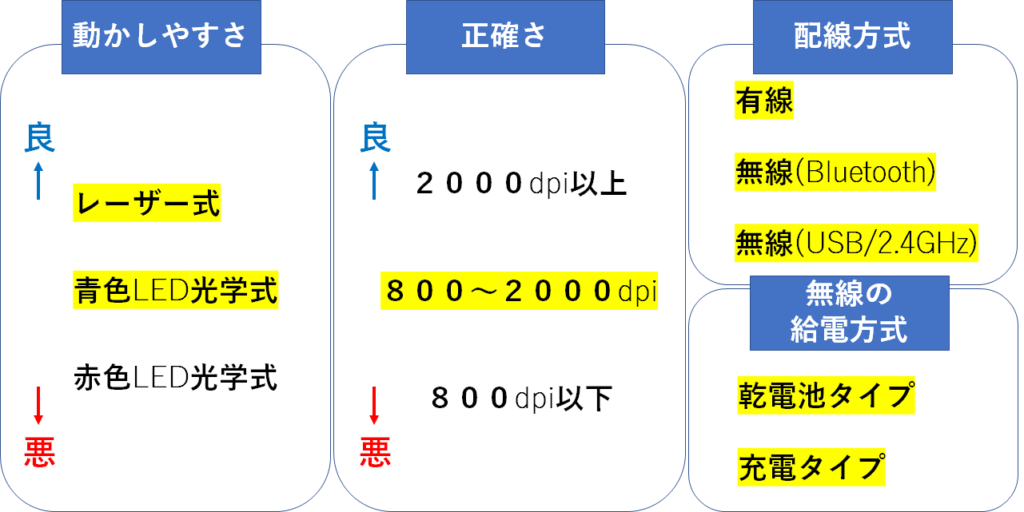
【動かしやすさ】
「動かしやすさ」とは、マウスがどんな机や場所でも、矢印(カーソル)が思うように動いてくれるかを意味しています。マウスの裏側には、動きを検知するセンサがついているのですが、その方式によって動かしやすさが変わってきます。昔のマウスは、ボール式や赤色LED式など、マウスパッドがないとマウスが思うように動かないものでしたが、最近のマウスは、「レーザー式や青色LED式」が多く、マウスパッドがなくても普通の机であれば(ガラス張りや鏡のような机でなければ)、問題なく動きます。
オススメは、精度や感度が良い「レーザー式、青色LED光学式」です。レーザー式、青色LED光学式であれば、ストレスなくマウスを動かすことができると思います。基本的にレーザー式のほうが性能(分解能や解像度)は良いですが、ガラスのような透明な机でマウスを使う場合はレーザーが反射しにくいので、青色LED光学式の方が有利になります。
【正確さ】
「正確さ」とは、マウスを素早く動かしたときに、どこまで正確に追従して動けるかということを意味します。解像度dpiで数値としてあらわされます。ゲームなどで素早い動きが特別に必要な方でなければ、800dpi以上あれば、メールや仕事で行うパソコン作業に対しては十分で問題ないです。最近の安いマウスでも800dpiはありますので、昔の古いマウス出ない限り、どのマウスを選んでも基本的なスペックは十分と思っていただけたらと思います。
【配線方式】

「配線方式」は、「①有線タイプ、②無線タイプ(Bluetooth)、③無線タイプ(USB/2.4GHz)」の3つがあります。
①「有線タイプ」は、パソコンとマウスをUSBケーブルでつないでいて、動くタイプです。
②「無線のBluetoothタイプ」は、パソコンとマウスとで、Bluetoothという規格の無線通信を行うものです。つまり、パソコンがBluetoothに対応している必要があります。基本的に最近のパソコンはほとんどBluetooth対応していますが、古いパソコンを使っている場合は注意が必要です。メリットはUSB不要なところです。若干、USB/2.4GHzタイプよりは無線接続の安定性が劣ります。
③「無線のUSB/2.4GHzタイプ」は、パソコン側に、マウス通信用の小さいUSBを指して、無線通信(2.4GHz帯)を行うものです。メリットはBluetoothよりも接続が安定していること、デメリットはパソコン側のUSBポートを1つ、使ってしまうことです。あと、マウス通信用の小さいUSBは、外出先で紛失しやすいので注意が必要です。
ノートパソコンで外に持ち出してマウスを使う方は、USBのいらない「無線のBluetoothタイプ」がオススメです。家で使う方は、有線、無線(Bluetooth)、無線(USB/2.4GHz)をお好みで選んで頂けたらと思います。
【無線の給電方式】
「無線の給電方式」とは、パソコンから電力が得らない無線マウスが、「乾電池」、もしくは、「マウス内蔵電池」、のどちらかで電力を得ることを意味します。
・「乾電池の場合」の場合は、連続稼働80日、最近の商品はもっと長い期間、電池は持ちますので、使用頻度によりますが、1~2年に1回くらいの電池交換が必要になります。
・「マウス内蔵電池」の場合は、定期的にマウスに充電ケーブルをつなげて充電する必要があります。マウスによって異なりますが、だいたいは3~4カ月に1回、充電する必要があります。
どちらもこまめに電池交換や充電する必要はありませんので、お好みでどちらを選んで頂いても問題はありません。
その他のマウスを選ぶポイント
ここでは、さらにマウス選びにこだわりたい方のために、その他のマウスを選ぶポイントについて紹介しておきます。
その他のマウスを選ぶポイントは下記となります。

【握りやすさ】
マウスの握りやすさは長時間パソコンを使う人には大事です。握りやすさはマウスの形が重要であり「通常」、「薄型」、「変形型」の3つがあります。
「通常」は、昔からある一般的なマウスの形です。「薄型」は、通常型を薄くしたものです。メリットとしては、持ち運びに便利、指や手首が疲れにくい、デメリットとしては、親指や小指付け根あたりが疲れる人もいる、薄くてボタン数など制限されるので多機能にしにくいです。「変形型」は、人によりますが、手や指にフィットする形状をしているので使いやすいという方がおられます。
人それぞれお好みは分かれますが、おすすめは「通常」と「薄型」となります。
【その他機能】
・「トラックボール」とは、マウスに大きなボールが備え付けられているものです。基本マウスは、手で上下左右に動かして使うものですが、同じ動作をトラックボールを転がすことでできます。メリットは、マウスを動かさずに指でボールを転がすことで矢印(カーソル)を動かせること、デメリットはマウスが大きく重くなる点です。
・「多ボタン」とは、基本マウスは、右クリック、左クリック、ホイールの3つのボタンのものですが、それ以外に多くのボタンをマウスに配置しているものになります。パソコン設定で、それぞれのボタンに役割を持たすことができます。例えば、インターネット検索に便利な戻るボタン、進むボタンをボタン設定しておき、マウスだけで主な作業を行うことができます。
・「360°スクロール」とは、APPLEが販売しているmasic mouseの機能です。これは、マウスの背中部分が感圧センサとなっており、ボタンやトラックボールなどの機能を備えているものになります。
以上、ここまでがマウスに関する知識の部分の解説でした。
ここからは、マウスの性能や価格を考慮して、用途別にオススメマウスを提案・紹介したいと思います。
パソコンがとにかく苦手な方は、有線マウス
パソコンがとにかく苦手な方は、有線マウスをオススメします。直接的に、USBを指して使う有線マウスが、分かりやすくオススメです。(無線マウスは、電池が切れたときに混乱したり、何かトラブルでマウスが動かなくなった時の対処など少し分かりにくいのが理由です)
有線マウスの、オススメを紹介いたします。
有線マウス:オススメ① (シンプル!コスパ重視!)
BlueLED式でマウスの動作性能も充分で、さらに、価格も1200円程度と非常に安くコスパに優れたオススメの1品です。
有線マウス:オススメ②(シンプル!性能も良い!)
レーザー式で分解能も高く、マウスとしての性能スペックが高いです。お値段も2000円付近とそこまで高くなく、長く使いたい方におすすめのマウスです。
パソコンは苦手だが無線マウスを使いたい方は、USB/2.4GHzタイプのマウス
有線マウスはケーブルが邪魔なので無線マウスを使いたいという方には、無線のUSB/2.4GHzタイプをオススメします。理由は、マウス備え付けのUSBを指すだけで、マウスが使えるので、初心者にとっても分かりやすいからです。この機能を「プラグインプレイ=接続だけで使える」といいます。昔は自分でマウス用のドライバをインストールして設定が必要でしたが、現在はプラグインプレイでUSBを指すだけで勝手にマウスを認識してくれてマウスが簡単に使えるようになりました。
それでは、無線マウス/USB2.4GHzの、オススメを紹介いたします。
無線マウス/USB2.4GHzのオススメ① (高性能!電池持ち良い!)
レーザー式で分解能も高く、マウスとしての基本スペックが高い無線マウスです。また、乾電池の単3電池で、最大2年間電池が持つので、電池交換頻度も少なくできます。お値段も2000円付近とそこまで高くないので、非常にオススメの商品です。
無線マウス/USB2.4GHzのオススメ② (高性能!充電式!)
乾電池は買うのが面倒だという方には、充電式の無線マウスをおすすめします。青色LED式で解像度なども充分あります。特に、USB/2.4GHzで使えるだけでなく、Bluetoothモードでも使えるという、両刀使いのマウスです。マウスの形状にも人間工学に基づいたこだわりのあるオススメのマウスです。
外出先でノートパソコンを持ち歩く人は、Bluetoothの無線マウス
マウスを使う際に、パソコンのUSBポートにマウス用のUSBを接続したくない人は、USBが接続不要なBluetoothでの接続タイプがオススメです。特にノートパソコンで外出で作業する方は、USB/2.4GHzの場合と異なり、BluetoothはUSB不要なのでマウス接続用の小型USBの紛失リスクがなくなります。さらに、USBポートが1つ余るので例えばスマホ電話の充電ケーブルをパソコンに接続することなどに活用できて便利です。このマウスを購入する際は、お使いのパソコンがBluetoothに対応していることが前提となります。
それでは、無線/Bluetooth接続のオススメのマウスを紹介します。
無線マウス/Bluetooth おすすめ① (高機能!)
Bluetooth対応で、動作性、応答性に優れたバランスタイプ。電池は24カ月持つ。価格は2千円台後半と少し高いが、シンプルなデザインのなかに7ボタン対応可能と多機能も備えたオススメ商品です。
無線マウス/Bluetooth おすすめ② (コスパ重視!外出用に最適!)
Bluetoothタイプにおいては比較的低価格な千円台後半で購入可能。充電式。クリック音が小さいこともあり、カフェや図書館などでのパソコン作業にも使える。若干解像度が500dpiと低めだが、外出用マウスとしては使うのであれば問題なく、おすすめの商品です。
無線マウス/Bluetooth おすすめ③ (薄型!持ち運び便利!)
Bluetoothタイプでさらに薄型の、外出用の持ち運びに便利なマウスです。クリック音も90%削減していたり、電池も2年間持つことから、外出用に特化したマウスであり、2000円付近で購入できるのでオススメです。
カラフル/かわいいデザインで選びたい方
マウスは無機質なデザインがおおいのですが、色合いや形などで雰囲気を変えたいという方もおられると思います。ここでは、カラフルでかわいいデザインであり、さらに使いやすさや機能の面も十分なオススメのマウスをいくつか紹介します。
私が愛用しているマウス
最後に、最近、私が愛用しているマウスも紹介させていただきます。APPLEの「MASIC MOUSE2」です。
Bluetooth、薄型、充電式、レーザー式と、外出用に相性が良いです。また、右クリックと左クリックの2ボタンしかない非常にシンプルなデザインですが、背の部分に感圧センサーが備え付けられており、上下ホイールや左右の操作できたりと多機能であり、「シンプル、かつ、多機能であるAPPLEらしいマウス」となっています。価格は9千円付近と、マウスとしては高級品となります。
APPELEのマウスですが、Mac PCとWindowsどちらでも使えます(若干、Macの方がマウスの背の部分で色々とできることが多いです)。私はWindowsで使っています。
使いにくいという人も中にはおられますが、私は、一度使ったら他のマウスを使えない!というほど相性が良かったです。もし、使ってみたいなと思う方は、ぜひお試しいただきたいです。
最後に
今回は、おすすめの「パソコンのマウス」について用途別に提案させていただきました。
マウスは、非常にたくさんの種類がありますので選ぶのが迷うと思いますが、自分に合うマウスをぜひ見つけて頂きたく思います。
他にも、電化製品のおすすめ商品を提案していますので、ぜひ、読んで頂けたらと思います↓
おすすめ商品 – みやみつブログ (miyamitsu) (miya-mitsu.com)

